MIR4 на ПК – Оптимизируем игру с помощью BlueStacks

MIR4 — это проект, который впечатляет своей графикой и геймплеем. Каждый раз с выходом новых проектов, таких как MIR4, мы с вами можем убедиться, что мобильные игры могут составить достойную конкуренцию проектам на ПК. Рынок мобильных игр развивается сейчас очень стремительно. Ведь игры, в которые мы играем сейчас, выглядят в несколько раз лучше, чем то, что было лет 10 назад.
Но стоит учесть, что по мере улучшения мобильных игр, повышаются и требования к их запуску на мобильных устройствах. Для этого игроки вынуждены приобретать все более мощные гаджеты, чтобы запустить желаемые игры. Однако не у всех есть возможность это сделать. К счастью, вы можете легко установить MIR4 на ПК бесплатно с помощью BlueStacks. У вас будет возможность насладиться этой игрой по максимуму. Высокая производительность и отличная графика ждут вас!
BlueStacks оснащен множеством инструментов, которые сделают ваш игровой опыт незабываемым. У вас будет возможность настроить управление под себя, использовать макросы для упрощения игры и многое другое. В этом гайде мы расскажем, как настроить MIR4 на BlueStacks, чтобы достичь самых лучших результатов в игре.
Настраиваем графику — 60 FPS
В предыдущих статьях по MIR4 мы рассказывали о совершенно потрясающей графике этой игры. В ней сочетаются высококачественные модели персонажей с впечатляющими пейзажами. Когда вы играете на телефоне, не всегда есть возможность прочувствовать эту графику. Так как для плавной игры вам приходится выбирать между высокой производительностью и хорошей картинкой. Но с BlueStacks вы можете убить двух зайцев сразу!
Для этого нужно изменить несколько настроек в BlueStacks, а также в самой игре. Вот, что вам нужно сделать:
- Откройте “Настройки” в BlueStacks, нажав на значок меню в правом верхнем углу экрана.
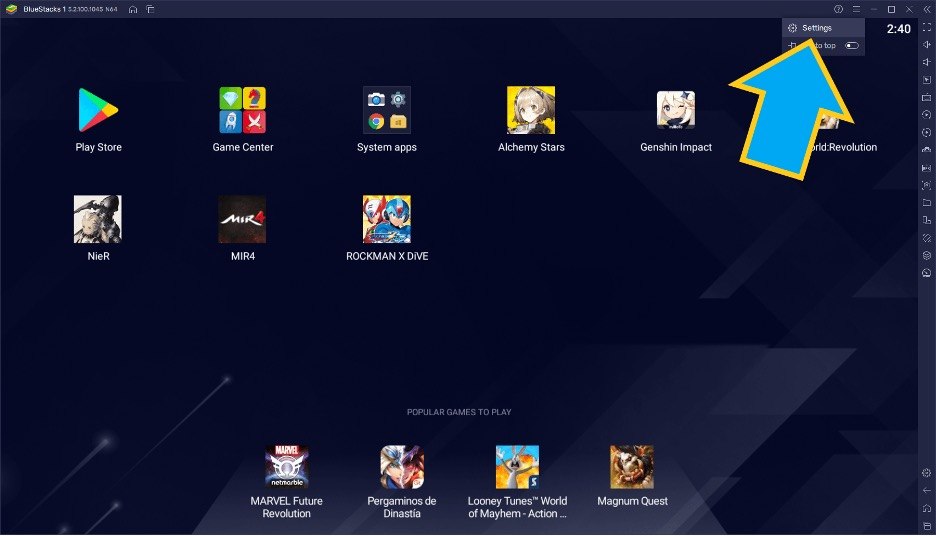
- На вкладке “Производительность” установите значения CPU на 4 ядра и RAM на 4 ГБ. Затем установите режим производительности на “Высокая производительность”. Кроме того, установите ползунок настроек FPS на значение 60. Не забудьте нажать на кнопку “Сохранить изменения” после того, как закончите.
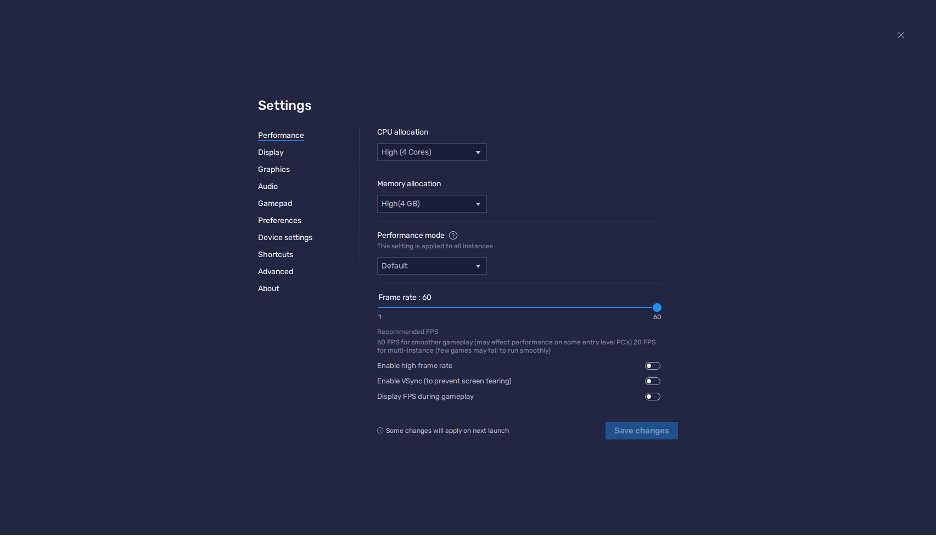
- Запустите MIR4 и перейдите во внутриигровое меню.
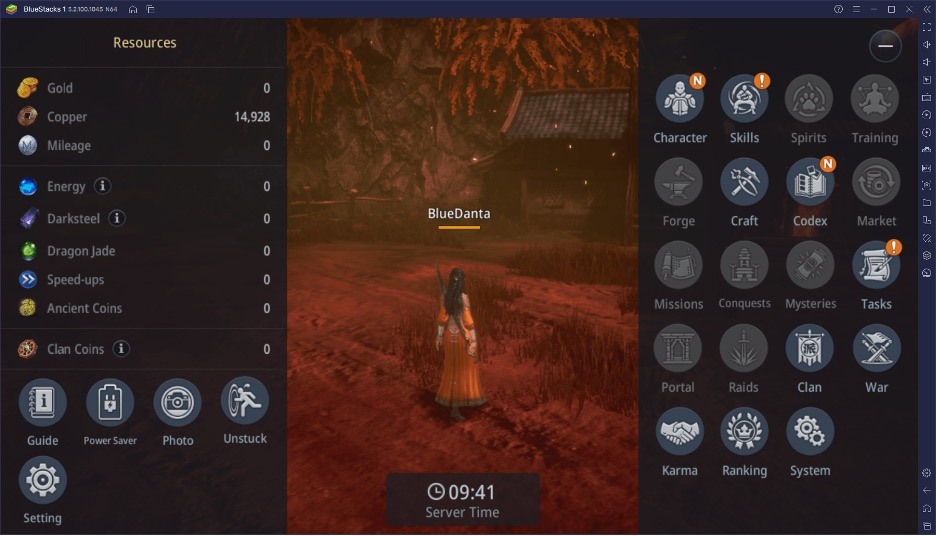
- В разделе “Параметры” на вкладке “Графика” перейдите в раздел “Разрешение”. Убедитесь, что в настройках FPS выбран самый высокий параметр.
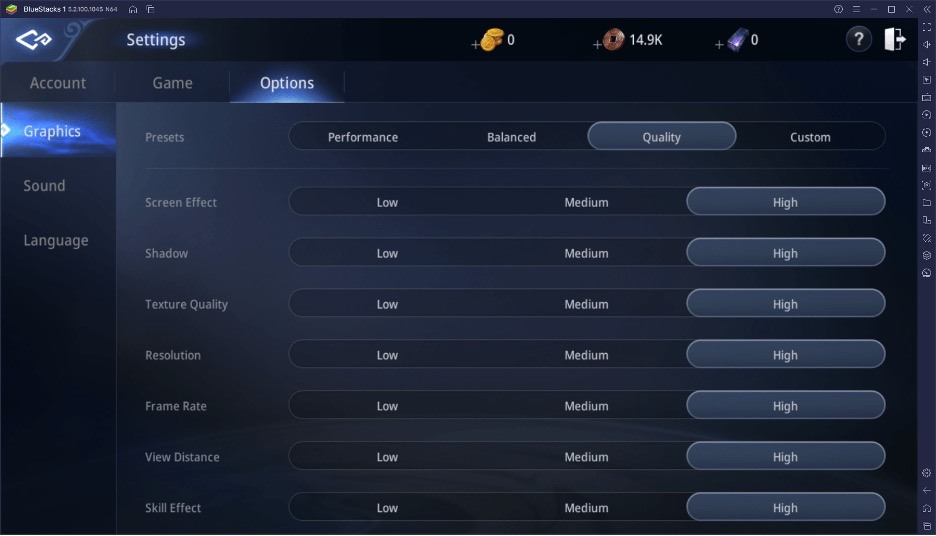
При таких настройках у вас будет отличная графика и хорошая производительность. Это значительно облегчит управление персонажем и сделает бои с противниками более красочными. Ну и конечно же вы без труда одержите победу над любым из них.
Настраиваем элементы управления
Как мы говорили ранее, одна из особенностей BlueStacks — это Keymapping Tool. С помощью этого инструмента мы можем легко и быстро настраивать элементы управления в любой мобильной игре. В отличие от сенсорного управления, которое представлено на мобильных устройствах, вы сможете использовать мышь и клавиатуру. Это сильно облегчит управление и поможет вам во время боя.
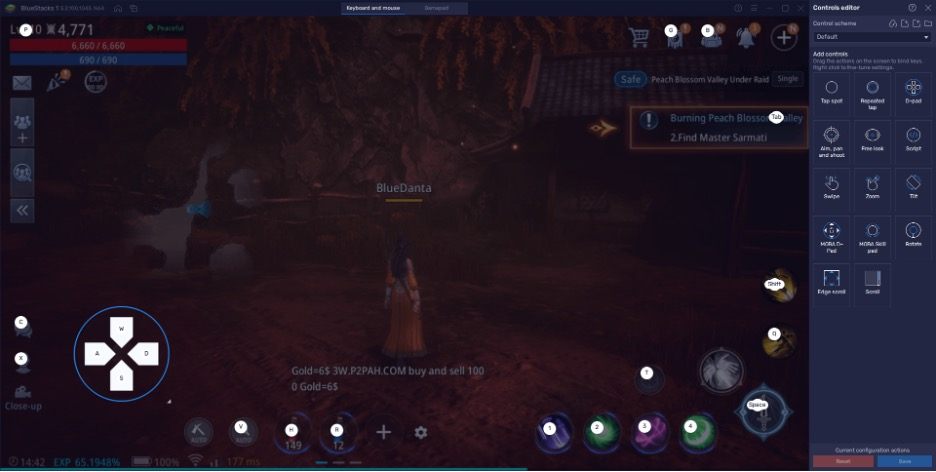
При первом запуске MIR4 на ПК управление будет настроено по умолчанию. Оно будет включать в себя стандартные клавиши и действия персонажа, которые вы можете контролировать. Однако вы всегда можете изменить эти настройки управления или добавить новые, нажав Ctrl + Shift + A. На открывшемся окне нажмите на любую существующую команду управления, чтобы изменить ее или перетащите с правой панели новые команды, чтобы добавить их в список. Только не забудьте привязать новые клавиши к этим командам! Если этого не сделать, то команды просто не будут работать.
Прокачивайте несколько персонажей одновременно
Играть в любую MMORPG всегда веселее в группе. Тем более лишняя помощь никогда не помешает, особенно если вы захотите сразиться с боссами. Однако не всегда есть возможность найти ту самую группу и верных союзников в игре. А если мы вам скажем, что совсем не обязательно полагаться на кого-то и искать себе группу?
С помощью инструмента Менеджер окон в BlueStacks можно запускать несколько игровых окон одновременно. С этим инструментом вы сможете собрать собственную команду и отправиться на битвы с боссами самостоятельно. Единственное, что важно учесть — это возможности вашего ПК и способен ли он справиться с этой задачей. В игре присутствует система автоматического боя. Вы можете запускать несколько окон и одновременно прокачивать своих персонажей.
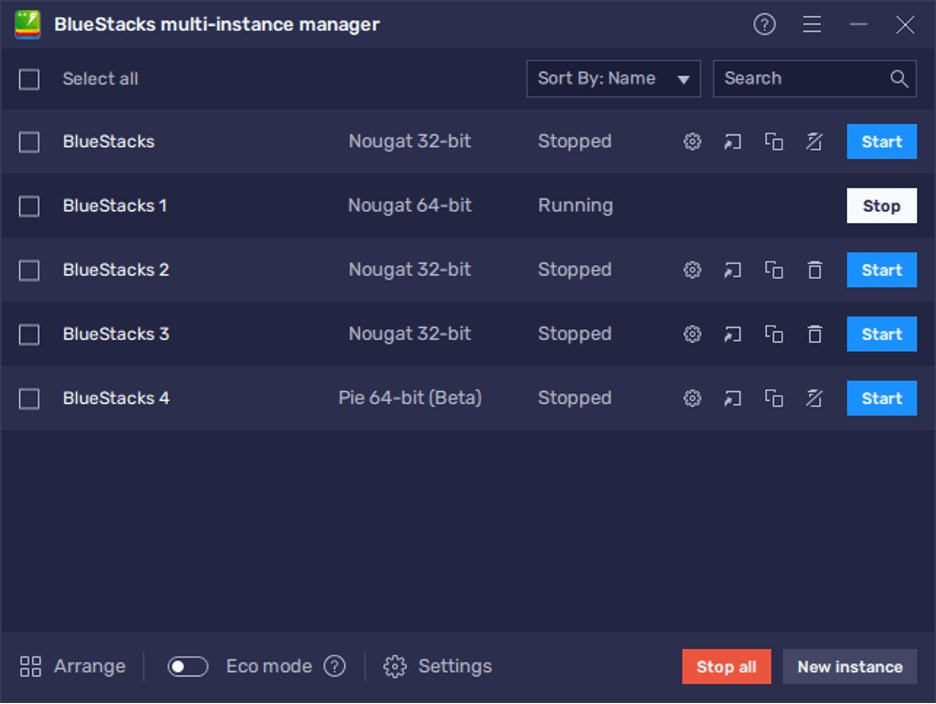
Точно также вы можете выполнять ежедневные задачи сразу несколькими персонажами. Синхронизируя персонажей между собой, вы можете не переживать и поручить всю сложную работу BlueStacks, он вас не подведет! С помощью этой функции, действия, которые вы совершаете на основном персонаже, будут дублироваться на все остальные окна.
С BlueStacks вы взглянете на MIR4 совершенно по-новому. Оставляйте свои вопросы и комментарии под этой статьей. Мы всегда рады вам помочь!
















